dji Action 2 Dual-Screen Combo Manuel utilisateur
PDF
Télécharger
Document
Guide d'utilisateur v1.0 10.2021 Recherche par mots-clés Recherchez par mots-clés, tels que « batterie » et « installer » pour trouver une rubrique. Si vous utilisez Adobe Acrobat Reader pour lire ce document, appuyez sur Ctrl+F sous Windows ou Command+F sous Mac pour lancer une recherche. Sélection d'une rubrique Affichez la liste complète des rubriques dans la table des matières. Cliquez sur une rubrique pour accéder à cette section. Impression de ce document Ce document prend en charge l'impression haute définition. © 2021 DJI OSMO Tous droits réservés. 2 Utilisation de ce guide Légende Note importante Conseils et astuces À lire avant la première utilisation Lisez les documents suivants avant d'utiliser DJI ActionTM 2 : 1. Guide d'utilisateur 2. Consignes de sécurité 3. Guide de démarrage rapide Il est recommandé de regarder tous les tutoriels vidéo sur le site Web officiel de DJI (https://www.dji. com/action-2) ou dans l'application DJI Mimo et de lire les consignes de sécurité avant la première utilisation. Consultez le Guide de démarrage rapide avant votre première utilisation et référez-vous au Guide d'utilisateur pour de plus amples informations. Téléchargement de l'application DJI Mimo Scannez le code QR ou recherchez « DJI MIMO » sur l'App Store. La version iOS de l'application DJI Mimo est compatible avec iOS 12.0 ou version ultérieure. La version Android de l'application DJI Mimo est compatible avec Android 8.0 ou version ultérieure. Regarder des tutoriels vidéo Regardez des tutoriels et d'autres vidéos sur le site officiel de DJI. (https://www.dji.com/ action-2/video) ou scannez le code QR avant de l'utiliser pour la première fois. 3 © 2021 DJI OSMO Tous droits réservés. Table des matières Utilisation de ce guide 3 Légende 3 À lire avant la première utilisation 3 Téléchargement de l'application DJI Mimo 3 Regarder des tutoriels vidéo 3 Présentation du produit 5 Introduction 5 Unité de caméra DJI Action 2 5 Accessoires 6 Préparation 9 Activation 9 Chargement de DJI Action 2 10 Utilisation 10 Bouton d'alimentation/d'enregistrement 10 Écran tactile 11 Stockage des photos et des vidéos 14 Description des LED d'état 14 Application DJI Mimo 15 Maintenance 17 Mise à jour du firmware 17 Notes concernant l'utilisation sous l'eau 17 Remarques sur le nettoyage 18 Connexion à un ordinateur 18 Utilisation d'autres accessoires (non inclus) 18 Caractéristiques techniques 20 Informations sur le service après-vente 22 © 2021 DJI OSMO Tous droits réservés. 4 Guide d'utilisateur DJI Action 2 Présentation du produit Introduction DJI Action 2 est capable de prendre des photos nettes de 12 MP et de capturer des vidéos fluides jusqu'à 4K/120 ips. Grâce à une conception magnétique innovante, vous pouvez rapidement échanger des accessoires, tels que le module d'écran tactile avant qui vous permet de voir la vue en direct et d'utiliser la caméra tout en prenant des selfies. Les utilisateurs peuvent également enregistrer des séquences super fluides grâce à la dernière technologie EIS de DJI. HorizonSteady maintient la stabilité des images, quelle que soit la situation, tandis que RockSteady 2.0 garantit des images plus stables que jamais. Tirez le meilleur parti de DJI Action 2 en le connectant sans fil à DJI Mimo à l'aide d'un appareil mobile et affichez des vidéos de haute qualité en temps réel. L'unité de caméra est également étanche jusqu'à 10 m de profondeur et peut être connectée au boîtier étanche pour atteindre 60 m de profondeur. Les utilisateurs peuvent profiter des pleines fonctionnalités de DJI Action 2 avec d'autres accessoires, tels que le module d'écran tactile avant, le module d'alimentation, le support d'adaptateur magnétique, le support d'adaptateur à rotule magnétique, le clip magnétique, la barre d'extension de la radiocommande, le boîtier étanche et l'objectif macro. Unité de caméra DJI Action 2 1 2 7 10 3 4 5 5 6 8 9 1. Bouton d'alimentation/d'enregistrement 6. Point d'attache de la sangle 2. LED d'état 7. Écran tactile 3. Objectif 8. Port d'extension 4. Capteur photo de température de couleur 9. Trou de verrouillage 5. Microphone 10. Trou d'équilibrage de pression d'air © 2021 DJI OSMO Tous droits réservés. Guide d'utilisateur DJI Action 2 Accessoires Module Écran tactile avant DJI Action 2 3 2 1 8 7 2 9 10 6 5 4 1. Clip de verrouillage 7. Haut-parleur 2. Microphone 8. Port d'extension 3. LED d'état 9. Écran avant 4. Emplacement pour carte microSD 10. Port de recharge USB-C 5. Trou de verrouillage 6. B outon d'alimentation/ d'enregistrement Le module d'écran tactile avant peut être fixé magnétiquement à l'unité de la caméra. Assurezvous que les ports d'extension sont correctement alignés avant d'attacher les clips de verrouillage magnétique aux trous de verrouillage magnétique et appuyez sur les deux clips avant de les retirer. © 2021 DJI OSMO Tous droits réservés. 6 Guide d'utilisateur DJI Action 2 Module d'alimentation de DJI Action 2 1 2 7 6 4 5 3 1. Port d'extension 5. Trou de verrouillage 2. LED d'état 6. Port de recharge USB-C 3. Emplacement pour carte microSD 7. Clip de verrouillage 4. Bouton d'alimentation/d'enregistrement Le Module d'alimentation de DJI Action 2 s'accroche magnétiquement à l'unité de la caméra pour alimenter et augmenter la durée de fonctionnement. Les utilisateurs peuvent aussi insérer une carte microSD pour augmenter le stockage externe de la caméra. Assurez-vous que les ports d'extension sont correctement alignés avant d'attacher les clips de verrouillage magnétique aux trous de verrouillage magnétique et appuyez sur les deux clips avant de les retirer. Cordon magnétique de DJI Action 2 Le cordon magnétique peut être utilisé pour transporter l'unité de la caméra de manière pratique. La longueur peut être ajustée et il est recommandé de fixer l'unité de la caméra de manière à ce qu'elle pende sous la clavicule. 1 2 3 7 © 2021 DJI OSMO Tous droits réservés. Guide d'utilisateur DJI Action 2 NE l'utilisez PAS lorsque vous portez des vêtements épais, tels que des pulls ou des vestes. Sinon, la connexion magnétique risque d'être trop faible et l'unité de la caméra se détachera. NE l'utilisez PAS lors d'un exercice intense, tel que le saut ou la course. Veillez à garder la feuille magnétique du cordon magnétique à l'intérieur du vêtement. Sinon, la connexion magnétique risque d'être trop faible et l'unité de la caméra se détachera. Ne fixer l'unité caméra qu'au cordon magnétique. NE PAS connecter d'autres accessoires. Support d'installation articulé magnétique de DJI Action 2 Le Support d'installation articulé magnétique DJI Action 2 peut être fixé magnétiquement à l'unité de la caméra, au Module Écran tactile avant ou au module d'alimentation. Assurez-vous que les clips de verrouillage magnétique sont correctement fixés aux trous de verrouillage magnétique de la caméra ou du module des deux côtés et appuyez sur les deux clips avant de les retirer. Assurez-vous d'appuyer sur la base adhésive pendant au moins 10 secondes après l'avoir fixée sur une surface. Sinon, le support d'adaptateur risque de ne pas être fixé fermement. La base adhésive située au bas du support d'adaptateur peut être utilisée à plusieurs reprises après avoir été lavée et séchée à l'air. NE fixez PAS la base adhésive sur des murs rugueux, poudrés, écaillés ou présentant des taches d'huile ou d'eau, de la poussière ou du sable. Sinon, le support d'adaptateur risque de ne pas être fixé fermement. Il est recommandé d'utiliser l'adaptateur magnétique avec le kit de montage OSMO Action lors d'un enregistrement pendant un exercice physique intense. Support d'adaptateur magnétique DJI Action 2 Le Support d'adaptateur magnétique peut être fixé magnétiquement à l'unité de la caméra, au Module Écran tactile avant ou au module d'alimentation. Assurez-vous que les clips de verrouillage magnétique sont correctement fixés aux trous de verrouillage magnétique de la caméra ou du module des deux côtés et appuyez sur les deux clips avant de les retirer. © 2021 DJI OSMO Tous droits réservés. 8 Guide d'utilisateur DJI Action 2 Avertissements 1. DJI Action 2 comprend des aimants. Conservez la caméra à l'écart des cartes magnétiques, des cartes IC, des disques durs, des barrettes de RAM, des dispositifs médicaux implantables, tels que des pacemakers et autres dispositifs afin d'éviter toute interférence. 2. Le cache de l'objectif et le port d'extension peuvent devenir chauds pendant l'utilisation. Pour éviter des brûlures, NE les touchez PAS. 3. N'attachez PAS l'unité caméra au module Écran tactile avant s'il y a de la poussière ou de l'eau dans les ports d'extension. Sinon, la caméra peut se corroder ou court-circuiter. 4. Le module d'écran tactile avant et le module d'alimentation ne sont pas étanches. Le boîtier étanche est requis lors de l'utilisation du module Écran tactile avant ou du module d'alimentation sous l'eau avec la caméra. 5. Rechargez DJI Action 2 lorsque le niveau de batterie est faible. Un stockage prolongé de plus de quatre mois de DJI Action 2 à un niveau de batterie faible réduit l'autonomie de la batterie. Chargez ou déchargez la batterie de DJI Action 2 à 40 % - 60 % si elle n'est pas utilisée pendant au moins 10 jours. 6. Lorsque vous accrochez DJI Action 2 sur le toit ou sur une fenêtre de voiture, DJI Action 2 peut tomber si le véhicule roule à une vitesse trop élevée, si la surface n'est pas propre ou si le climat est mauvais, par temps venteux ou orageux par exemple. 7. Pour une meilleure qualité audio, N'obstruez PAS le microphone lors de l'enregistrement vidéo. 8. Connectez l'unité de la caméra au module d'écran tactile avant pour activer le son pendant la lecture. NE bloquez PAS le haut-parleur. Sinon, cela pourrait affecter ses performances. Préparation Activation Lors de l'utilisation de l'unité caméra, l'activation est nécessaire via DJI Mimo. Suivez les étapes cidessous pour l'activation. 1. Appuyez et maintenez le bouton d'alimentation/d'enregistrement enfoncé pour l'allumer. 2. Activez le Bluetooth et le Wi-Fi sur votre appareil mobile. 3. Lancez DJI Mimo, appuyez sur 9:41 , et suivez les instructions pour activer l'unité de la caméra. 9:41 发现 学院 DISCOVERY ACADEMY Device Device SUPPORT TEMPLATE COMMUNITY FOR YOU MORE Ronin-SC - Longboard Danc… Warren Davidson Home 9 © 2021 DJI OSMO Tous droits réservés. Album #Pano Mode Edit Me Guide d'utilisateur DJI Action 2 Chargement de DJI Action 2 1. Branchez un adaptateur USB (non fourni) au port USB-C avec le câble d'alimentation (fourni). 2. La LED d'état du module d'écran tactile avant ou du module d'alimentation s'allume pendant la charge lorsqu'il est éteint. La batterie est complètement chargée lorsque la LED d'état s'affiche en vert fixe pendant six secondes et s'éteint. Il faut environ 90 minutes pour charger complètement l'unité de la caméra et le module d'écran tactile avant ou le module d'alimentation lorsqu'ils sont connectés.* * Mesuré en utilisant un adaptateur USB de 5 V/2 A dans un environnement de laboratoire. À titre de référence uniquement. Rechargez DJI Action 2 lorsque le niveau de batterie est faible. Un stockage prolongé de plus de quatre mois de DJI Action 2 à un niveau de batterie faible réduit l'autonomie de la batterie. L'unité de la caméra sera chargée en premier si le module écran tactile avant ou le module d'alimentation est connecté à l'unité de la caméra pendant la charge. Utilisation Bouton d'alimentation/d'enregistrement 1. Quand le système est éteint : A. Appuyez pour mettre en marche. B. Appuyez sur la touche et maintenez-la enfoncée pour mettre rapidement l'appareil sous tension et commencer la prise de vue. Le mode de prise de vue varie selon les paramètres SnapShot*. 2. Quand le système est allumé : A. Appuyez pour prendre des photos ou pour démarrer/arrêter l'enregistrement. Dans les pages des paramètres ou Lecture, appuyez pour retourner à la vue caméra. B. Maintenez la touche enfoncée pour passer en mode veille et appuyez à nouveau pour quitter le mode veille. La caméra se met automatiquement hors tension après 60 minutes en mode veille. En mode QuickClip, maintenez la pression pour prolonger la durée d'enregistrement pendant l'enregistrement. C. Appuyez deux fois pour changer de mode de prise de vue. * Bientôt disponible. © 2021 DJI OSMO Tous droits réservés. 10 Guide d'utilisateur DJI Action 2 Si l'unité de la caméra ne fonctionne pas correctement, appuyez sur le bouton d'alimentation/ d'enregistrement et maintenez-le enfoncé pendant 20 secondes pour redémarrer l'unité de la caméra. Lorsque le module d'écran tactile avant est déconnecté de l'unité de la caméra, l'écran tactile avant affiche le niveau de batterie et les conseils de connexion lorsque vous appuyez sur le bouton d'alimentation/d'enregistrement. Lorsque le module d'alimentation est déconnecté de l'unité de la caméra, la LED d'état indique le niveau de batterie lorsque vous appuyez sur le bouton d'alimentation/d'enregistrement. Lorsque le module d'écran tactile avant ou le module d'alimentation est connecté à l'unité de la caméra, le bouton d'alimentation/d'enregistrement du module d'écran tactile avant ou du module d'alimentation fonctionne de la même manière que le bouton de l'unité caméra. Écran tactile L'écran tactile affiche la vue en direct après la mise sous tension de la caméra, ainsi que le mode de prise de vue, le niveau de batterie et les informations des cartes microSD. 1 4:15 04:15 89% 2 3 6 5 1080P30 1.0X 1.0x 4 Après la connexion à l'unité de la caméra, le module d'écran tactile avant s'affiche et fonctionne de la même manière que l'écran tactile de l'unité de la caméra. Vue caméra 1. Informations sur la capacité de stockage : affiche le nombre de photos restantes pouvant être prises ou la durée de la vidéo pouvant être enregistrée en fonction du mode de prise de vue actuel. s'affiche si une carte microSD est insérée. 2. Lecture : appuyez ou faites glisser vers la droite depuis le bord gauche de l'écran pour avoir un aperçu des photos et vidéos dès qu'elles sont capturées. 3. Mode de prise de vue : affiche le mode et les paramètres de prise de vue actuels. Faites glisser vers le haut ou appuyez pour définir le mode et les paramètres de prise de vue. 4. Zoom : appuyez et faites glisser pour définir le ratio de zoom. Le zoom n'est pas disponible pour le ralenti et le timelapse. 5. Paramètres : appuyez ou faites glisser vers la gauche à partir du bord droit de l'écran pour régler les paramètres image et audio. 6. Niveau de batterie : affiche le niveau actuel de batterie de DJI Action 2. Appuyez sur cette icône pour obtenir davantage d'informations à propos du niveau de batterie. 11 © 2021 DJI OSMO Tous droits réservés. Guide d'utilisateur DJI Action 2 Glisser vers le bas Faites glisser votre doigt vers le bas sur l'écran tactile pour accéder aux paramètres. 1 4 5 8 2 3 6 7 1. Paramètres de l'écran Appuyez sur l'icône pour basculer entre l'affichage plein écran et l'affichage Cadre. 2. Stockage Appuyez pour changer de support de stockage, formater la carte microSD, formater le stockage intégré ou exporter les photos et vidéos du stockage intégré vers la carte microSD*. 3. Paramètres système Appuyez pour entrer dans les paramètres système. Commande vocale : permet d'utiliser la caméra avec des commandes vocales. Seuls l'anglais et le chinois simplifié sont pris en charge pour le moment. Les commandes vocales comprennent Start Recording (Lancer l'enregistrement), Stop Recording (Arrêter l'enregistrement), Take Photo (Prendre une photo) et Shut Down (Éteindre). Notification par vibration : appuyez pour activer ou désactiver. La notification par vibration est activée par défaut. SnapShot : utilisez SnapShot pour allumer rapidement la caméra et commencer à prendre des photos lorsqu'elle est éteinte ou en mode veille. Les modes de prise de vue pris en charge sont les suivants : Vidéo, QuickClip et Timelapse. Connexion sans fil : appuyez pour vérifier le nom de la caméra et le mot de passe, définissez la fréquence Wi-Fi et réinitialisez les connexions. Compression vidéo : appuyez pour basculer le format d'encodage vidéo entre le mode Compatibilité et le mode Efficacité. Lorsque l'option Compatibilité est sélectionnée, la vidéo est encodée en H.264 avec une compatibilité supérieure. Lorsque l'option Efficacité est sélectionnée, la vidéo sera encodée en HEVC avec une taille de fichier plus petite. Seules les vidéos Efficiency Efficacité sont disponibles dans les situations suivantes : a. Vidéo : 4K (4:3) et ips prises en charge b. Vidéo : 4K (16:9) 120/100 ips* ou 1 080p 240 ips* c. Slow-Mo : 4K 4x* ou 1080p 8x*. Sons : appuyez pour activer ou désactiver les sons. Grille : appuyez pour activer ou désactiver la grille. Anti-scintillement : appuyez pour activer ou désactiver l'anti-scintillement. L'anti-scintillement détecte le scintillement et rythme la prise de vue pour qu'il ait moins d'impact. Température d'enregistrement et arrêt automatique : appuyez pour régler la température d'enregistrement de l'arrêt automatique sur standard ou élevé. Standard est défini par défaut. La température de l'arrêt automatique d'enregistrement ne peut pas être réglée sur une valeur élevée en raison des réglementations et politiques locales de certains pays et régions. Écran Off (Verr. écran) : appuyez pour activer afin que l'écran s'éteigne lorsque l'écran est verrouillé. Écran Off (Dém. enreg.) : appuyez pour régler le retardateur de l'écran après le début de l'enregistrement et si aucune opération n'a été effectuée. * Bientôt disponible © 2021 DJI OSMO Tous droits réservés. 12 Guide d'utilisateur DJI Action 2 Arrêt auto : Appuyez pour définir l'heure à laquelle la caméra s'éteindra automatiquement. LED : tapez pour activer ou désactiver la LED de l'unité de la caméra et du module écran tactile avant ou du module d'alimentation lorsqu'ils sont connectés. Continuer la dernière diffusion en direct : appuyez pour activer afin que l'unité de la caméra puisse continuer à partir de la dernière diffusion en direct après que la diffusion en direct s'est arrêtée. Langue : Appuyez sur cet élément pour régler la langue sur l'anglais, le chinois simplifié, le chinois traditionnel, le japonais, le coréen, le thaïlandais, l'allemand, l'espagnol, le français, l'italien, le russe, le portugais brésilien, le turc, l'indonésien ou le polonais. Restauration paramètres d'usine : appuyez pour réinitialiser les paramètres par défaut. Info appareil : appuyez pour le nom de la vue, le numéro de série, la version du firmware et le guide de démarrage rapide. Info conformité : appuyez pour voir les informations de conformité. 4. Verrouillage d'écran Appuyez pour verrouiller l'écran. Faites glisser vers le haut sur l'écran tactile pour déverrouiller l'écran. 5. Commutateur Pro Appuyez pour passer en mode Pro et pouvoir régler les paramètres de format, d'exposition et de balance des blancs. 6. Verrou Orientation Appuyez pour basculer entre l'orientation automatique et l'orientation verrouillée. 7. Luminosité Appuyez et faites glisser pour régler la luminosité. 8. Commutateur commande vocale Appuyez pour activer la commande vocale afin que l'utilisateur puisse contrôler la caméra avec des commandes vocales définies. Balayer vers le haut Faites glisser vers le haut, puis vers la gauche ou la droite pour régler des paramètres, tels que la proportion, le compte à rebours et la définition. 1. En mode Photo : Réglez la proportion et le retardateur de compte à rebours). 2. En mode Vidéo : Définissez la définition et le taux de rafraichissement Appuyez sur le coin supérieur gauche pour régler la durée de l'enregistrement en boucle.* Appuyez sur le coin supérieur droit pour désactiver la stabilisation électronique de l'image, activer RockSteady ou activer HorizonSteady. La stabilisation électronique de l'image n'est pas disponible lorsque vous utilisez certaines définitions et certains taux de rafraîchissement. 3. En mode QuickClip : Définissez la définition et le taux de rafraichissement Appuyez sur le coin supérieur gauche pour définir la durée du QuickClip. Appuyez sur le coin supérieur droit pour désactiver la stabilisation électronique de l'image, activer RockSteady ou activer HorizonSteady. La stabilisation électronique de l'image n'est pas disponible lorsque vous utilisez certaines définitions et certains taux de rafraîchissement. 4. En mode Ralenti : Réglez la définition et le ratio de vitesse. 5. En mode Timelapse : Sélectionnez le mode Hyperlapse ou Timelapse. Le ratio de vitesse peut être réglé sur le mode Hyperlapse. La scène, l'intervalle et le temps de prise de vue peuvent être réglés sur le mode Timelapse. Appuyez sur le coin supérieur droit pour régler la définition du mode Timelapse. * Bientôt disponible 13 © 2021 DJI OSMO Tous droits réservés. Guide d'utilisateur DJI Action 2 Balayer vers la gauche ou la droite Balayez vers la gauche ou la droite au centre de l'écran tactile pour changer entre les modes de prise de vue Photo, Vidéo, QuickClip, Ralenti et Timelapse. Stockage des photos et des vidéos La caméra dispose d'une capacité de stockage interne de 32 Go*, qui peut être utilisée pour stocker directement des photos et des vidéos. Les séquences filmées sur DJI Action 2 peuvent être stockées sur une carte microSD (non fournie) lorsqu'elle est connectée au module d'écran tactile avant ou au module d'alimentation. Vous devez impérativement utiliser une carte microSD UHS-I de classe 3, car ses vitesses élevées en lecture et en écriture permettent d'enregistrer des données vidéo haute définition. Insérez la carte microSD dans l'emplacement pour carte microSD comme indiqué. * 22,4 Go de stockage disponible. DJI Action 2 ne prend en charge que le système de fichiers exFAT. FAT32 n'est pas pris en charge. Description des LED d'état Si le module d'écran tactile avant ou le module d'alimentation est connecté à l'unité caméra, la description du clignotement de leur LED d'état sera la même que celle de l'unité caméra. La description du clignotement de la LED d'état est la suivante. Clignotement Description Inactif Aucune carte microSD détectée ou stockage de carte microSD insuffisante. Temporairement éteinte Lors de la prise de photos. Clignotement rouge une fois par seconde Pendant la prise de vidéo, l'enregistrement en boucle*, le ralenti, le timelapse, l'hyperlapse ou le QuickClip. Pendant le compte à rebours : 10 à 4 s : clignotement rouge une fois par seconde 3 à 2 s : clignotement rouge deux fois par seconde 1 à 0 s : rouge fixe Après le compte à rebours : désactivation temporaire Compte à rebours pour prendre une photo Clignote en rouge trois fois Mise hors tension de la caméra Clignote en rouge et vert en alternance Mise à jour du firmware en cours Vert fixe Prêt à l'emploi. * Bientôt disponible. © 2021 DJI OSMO Tous droits réservés. 14 Guide d'utilisateur DJI Action 2 Le tableau ci-dessous décrit le modèle de clignotement de LED d'état après avoir appuyé sur le bouton d'alimentation/d'enregistrement sans que le module d'alimentation soit connecté à l'unité de la caméra. Clignotement Niveau de batterie Vert fixe pendant 3 secondes, puis s'éteint. 90 % - 100 % Clignote en vert quatre fois 76 % - 89 % Clignote en vert trois fois 51 % - 75 % Clignote en vert deux fois 26 % - 50 % Clignote une fois en jaune 6 % - 25 % Clignote en rouge trois fois et s'éteint 0%-5% Application DJI Mimo Écran d'accueil 9:41 1 2 DISCOVERY ACADEMY Device SUPPORT 3 TEMPLATE COMMUNITY FOR YOU 10 9 8 MORE Ronin-SC - Longboard Danc… Warren Davidson #Pano Mode Home Album Edit Me 4 5 6 7 1. Découverte : appuyez pour accéder à l'écran d'accueil. 2. Académie : appuyez pour regarder les tutoriels vidéo et consulter les documents d'aide. 3. . Éditeur IA : appuyez pour sélectionner les vidéos à éditer. L'Éditeur IA édite les vidéos automatiquement avec de la musique et des transitions ; elles peuvent être partagées directement. 4. Accueil : appuyez pour revenir à l'écran d'accueil. 5. Album : appuyez pour voir les photos et les vidéos. 6. Éditer : appuyez pour éditer une vidéo depuis DJI Pocket 2 ou importer et éditer une vidéo depuis un appareil mobile. 7. Profil : créez un compte DJI ou connectez-vous. Affichez les créations et les paramètres, consultez les mentions « J'aime » et vos abonnés, envoyez des messages à d'autres utilisateurs et accédez à la boutique en ligne DJI. 8. Forum : appuyez pour accéder à la page du Forum DJI officiel. 9. Service client DJI : appuyez pour accéder à la page officielle du Service après-vente de DJI. 10. Vue caméra : appuyez pour accéder à la vue caméra. 15 © 2021 DJI OSMO Tous droits réservés. Guide d'utilisateur DJI Action 2 Vue caméra 1 2 3 4 5 11:38 11:38 11 10 1.0x 16MP 16:9 6 7 1.0x 9 8 L'affichage de la Vue caméra peut différer selon le mode de prise de vue. Cet affichage n'est montré qu'à titre indicatif seulement. 1. Accueil : : appuyez pour revenir à l'écran d'accueil. 2. Wi-Fi : affiche la connexion Wi-Fi. 3. Niveau de batterie : affiche le niveau actuel de batterie de DJI Action 2. 4. EIS : affiche la stabilisation électronique de l'image en cours. 5. Informations relatives à la carte microSD 11:38 : affiche le nombre de photos restantes pouvant être prises ou la durée de la vidéo pouvant être enregistrée en fonction du mode de prise de vue actuel. 6. Bouton d'obturateur/d'enregistrement : appuyez pour prendre une photo ou pour démarrer/arrêter l'enregistrement vidéo. 7. Mode de prise de vue Faites défiler pour sélectionner le mode de prise de vue. Choisissez entre Timelapse, Ralenti, Vidéo, QuickClip et Photo. 8. Lecture : appuyez pour voir un aperçu des photos et des vidéos dès leur capture. 9. Paramètres : choisissez le mode Basic ou Pro pour le mode de prise de vue sélectionné. Certains paramètres peuvent être réglés dans différents modes de prise de vue. Le mode Vidéo sert d'exemple cidessous : a. Paramètres vidéo Basique : Enregistrement en boucle, FOV, EIS et Grille sont disponibles. Pro : D'autres paramètres sont disponibles une fois la fonction Pro activée, notamment Format, Exposition et Balance des blancs. © 2021 DJI OSMO Tous droits réservés. 16 Guide d'utilisateur DJI Action 2 b. Paramètres généraux Visualisez la gestion du stockage, la compression vidéo, l'anti-scintillement, la température d'arrêt automatique de l'enregistrement et les paramètres, tels que le nom de l'appareil, le numéro de série et les informations sur la version. Les utilisateurs peuvent également sélectionner les appareils connectés, définir le nom et le mot de passe du Wi-Fi et changer la fréquence Wi-Fi. 10. Paramètres d'enregistrement 16: 9 : appuyez pour définir la définition et le taux de rafraîchissement. 16MP 11. Zoom : appuyez et faites glisser pour définir le niveau de zoom. Maintenance Mise à jour du firmware Unité caméra DJI Action 2 Le firmware de l'unité caméra doit être mis à jour via DJI Mimo. Une invite s'affiche à l'écran lorsqu'une nouvelle version du firmware est disponible. Suivez les étapes ci-dessous si la mise à jour échoue. 1. Déconnectez et reconnectez la connexion Bluetooth et Wi-Fi sur l'appareil mobile, puis redémarrez l'unité de la caméra. 2. Redémarrez DJI Mimo. La mise à jour du firmware commencera une fois que DJI Mimo et l'unité caméra seront connectés. Accessoires Le firmware du module d'écran tactile avant et du module d'alimentation est inclus dans le firmware de l'unité caméra. Suivez les instructions pour mettre à jour le firmware : 1. Fixez le module d'écran tactile avant ou le module d'alimentation et mettez l'unité caméra sous tension. 2. Toute mise à jour démarrera automatiquement si un nouveau firmware est disponible. Assurez-vous que le niveau de batterie de l'unité de la caméra est d'au moins 15 % avant de mettre à jour le firmware. Contactez le service client DJI si le firmware ne peut toujours pas être mis à jour. Notes concernant l'utilisation sous l'eau 1. L'unité de la caméra et le boîtier étanche sont conformes aux normes d'étanchéité IPX68 de GB/T 4208-2017 et IEC 60529:2013. L'unité caméra peut être utilisée sous l'eau jusqu'à 10 m de profondeur. En cas d'utilisation d'un boîtier étanche, la profondeur maximale sous l'eau est de 60 m. 2. N'utilisez PAS DJI Action 2 dans des sources chaudes. N'exposez PAS DJI Action 2 à des liquides corrosifs ou non identifiés. 3. Installez le boîtier étanche lors de la plongée, du surf, de l'utilisation sous l'eau pendant des périodes prolongées ou d'autres situations impliquant un impact important avec l'eau. 4. Le module d'écran tactile avant et le module d'alimentation ne sont pas étanches. Installez le boîtier étanche pour les utiliser sous l'eau. 5. Lorsque vous utilisez le boîtier étanche, assurez-vous que l'intérieur du boîtier étanche est sec et propre, qu'il est correctement verrouillé et que l'anneau en caoutchouc étanche est bien fixé. Insérez des inserts anti-buée pour éviter la formation de buée. Il est recommandé de placer le boîtier étanche sous l'eau pendant environ 5 minutes pour s'assurer de son bon fonctionnement avant de l'utiliser. 17 © 2021 DJI OSMO Tous droits réservés. Guide d'utilisateur DJI Action 2 6. Évitez de sauter dans l'eau à grande vitesse avec l'unité caméra. L'impact pourrait entraîner une fuite d'eau. Assurez-vous que l'unité caméra est étanche avant de sauter dans l'eau. 7. Rincez l'unité caméra ou le boîtier étanche à l'eau claire après l'avoir utilisé sous l'eau. Laissez-le sécher naturellement avant de l'utiliser à nouveau. Remarques sur le nettoyage 1. Maintenez le verre de l'objectif propre. Le sable et la poussière peuvent endommager le verre de l'objectif. Nettoyez DJI Action 2 avec un tissu propre et sec. 2. Tenez DJI Action 2 à l'écart du sable et de la poussière. Lavez la caméra si les trous de DJI Action 2 sont bouchés par du sable, de la poussière ou toute autre substance. 3. Tous les trous sur l'unité caméra ont un matériau étanche intégré. NE retirez PAS le matériau étanche et NE percez PAS les trous. Sinon, l'unité caméra ne serait plus étanche. 4. NE percez PAS les trous et le haut-parleur du module de l'écran avant. Connexion à un ordinateur Après avoir connecté DJI Action 2 à un PC, les options Transfert de fichiers, Webcam et Annuler apparaissent sur l'écran tactile de l'unité caméra. Sélectionnez Annuler pour charger DJI Action 2. Reconnectez DJI Action 2 à l'ordinateur si le transfert de fichiers est interrompu. Utilisation d'autres accessoires (non inclus) Liste d'accessoires Diagramme Barre d’extension de contrôle DJI Action 2 © 2021 DJI OSMO Tous droits réservés. 18 Guide d'utilisateur DJI Action 2 Boîtier étanche DJI Action 2 Objectif macro DJI Action 2 Clip magnétique DJI Action 2 Scannez le code QR ou lisez le guide d'utilisateur ou les informations produit correspondant(es) sur le site Web officiel de DJI (www.dji.com/action-2). 19 © 2021 DJI OSMO Tous droits réservés. Guide d'utilisateur DJI Action 2 Caractéristiques techniques Unité caméra DJI Action 2 Paramètres généraux Modèle MC211 Dimensions 39 × 39 × 22,3 mm Étanchéité 10 m (60 m en cas d'utilisation d'un boîtier étanche) Poids 56 g Caméra Écran 1,76 po 350 ppi 500±50 cd/m² 446 × 424 Capteur CMOS de 1/1,7 po FOV 155° Plage d'ouverture : f/2,8 Gamme ISO Photo : 100 – 6 400 Vidéo : 100 – 6 400 Vitesse d'obturation électronique Photo : 1/8 000 à 30 s Définition photo max. 4 000 × 3 000 Modes de photographie fixe Photo unique : 12 MP Compte à rebours photo : Désactivé/0,5/1/2/3/5/10 s Enregistrement standard 4K (4:3) : 4 096 × 3 072 à 24/25/30/48/50/60 ips 4K (16:9) : 3 840 × 2 160 à 100/120 ips 4K (16:9) : 3 840 × 2 160 à 24/25/30/48/50/60 ips 2,7K (4:3) : 2 688 × 2 016 à 24/25/30/48/50/60 ips 2,7K (16:9) : 2 688 × 1 512 à 100/120 ips 2,7K (16:9) : 2 688 × 1 512 à 24/25/30/48/50/60 ips 1 080p : 1 920 × 1 080 à 100/120/200/240 ips 1 080p : 1 920 × 1 080 à 24/25/30/48/50/60 ips Enregistrement ralenti 4K : 4x (120 ips) 2,7K : 4x (120 ips) 1 080p : 8x (240 ips), 4x (120 ips) Timelapse 4K/2,7K/1 080 : Intervalle de prise de vue : 0,5 s/1 s/2 s/3 s/4 s/5 s/6 s/7 s/8 s/10 s/1 3 s/15 s/20 s/25 s/30 s/40 s Durée de de prise de vue : ∞, 5/10/20/30 min, 1/2/3/5 h Stabilisation ① Stabilisation d'image électronique : Rocksteady 2.0, HorizonSteady Débit binaire max. 130 Mb/s Formats de fichiers pris en charge exFAT Format de photo JPEG/RAW Format de vidéo MP4 (H.264/HEVC) Vidéo : 1/8 000 s à la limite des images par seconde © 2021 DJI OSMO Tous droits réservés. 20 Guide d'utilisateur DJI Action 2 Capacité de stockage intégrée 32 Go (22,4 Go de stockage disponible) Cartes SD prises en charge Carte microSD (Capacité Max : 256 Go) Cartes microSD recommandées MicroSD 256 Go max. SDHC/SDXC UHS-I de classe 1 ou UHS-I de classe 3 Cartes microSD recommandées : Samsung EVO 32 Go SDHC UHS-I de classe 1 Samsung EVO Plus SDXC 32 Go UHS-I de classe 1 SanDisk Extreme SDXC 64 Go V30 A2 UHS-I de classe 3 SanDisk High Endurance SDXC 32 Go UHS-I de classe 3 SanDisk Extreme Pro SDXC 32 Go UHS-I de classe 3 SanDisk Extreme SDXC 16 Go UHS-I de classe 3 Lexar 633x SDHC 16 Go UHS-I de classe 1 Sortie audio 48 kHz, AAC Batterie intégrée Type de batterie LiPo 1S Capacité 580 mAh Énergie 2,23 Wh Tension 3,85 V Température de fonctionnement 0 à 40 °C (32 à 104 °F) Température en recharge 5 à 60 °C (41 à 140 °F) Durée de fonctionnement ② Env. 70 min Wi-Fi Fréquence de fonctionnement 2,400-2,4835 GHz ; 5,150-5,250 GHz ; 5,725-5,850 GHz Puissance de l'émetteur (EIRP) 2,4 GHz : < 16 dBm (FCC/CE/SRRC/MIC) 5,1 GHz : < 14 dBm (FCC/CE/SRRC/MIC) 5,8 GHz : < 14 dBm (FCC/CE/SRRC) Protocole 802.11a/b/g/n/ac Bluetooth Fréquence de fonctionnement 2,400 à 2,4835 GHz Puissance de l'émetteur (EIRP) < 4 dBm Protocole BLE 5.0 Module Écran tactile avant DJI Action 2 Dimensions 39 × 41,6 × 24,6 mm Poids 64 g Écran 1,76 po 350 ppi 500±50 cd/m² 446 × 424 21 © 2021 DJI OSMO Tous droits réservés. Guide d'utilisateur DJI Action 2 Batterie intégrée Type de batterie LiPo 2S Capacité 1 300 mAh Énergie 5 Wh Tension 7,7 V Température de fonctionnement 0 à 40 °C (32 à 104 °F) Température en recharge 5 à 60 °C (41 à 140 °F) Temps de fonctionnement ② Unité caméra + Module Écran tactile avant : 160 min Temps de recharge Unité caméra + Module Écran tactile avant : 90 min ③ Module d'alimentation de DJI Action 2 Dimensions 39 × 41,6 × 21,4 mm Poids 56,6 g Batterie intégrée Type de batterie LiPo 2S Capacité 1 300 mAh Énergie 5 Wh Tension 7,7 V Température de fonctionnement 0 à 40 °C (32 à 104 °F) Température en recharge 5 à 60 °C (41 à 140 °F) Temps de fonctionnement ④ Unité caméra + Module alimentation : 180 min. Temps de recharge Unité caméra + Module alimentation : 90 min. ③ ① Lorsque le taux de rafraichissement vidéo est de 100 ips ou plus, la stabilisation électronique de l'image ne prend pas en charge RockSteady 2.0 et HorizonSteady peut prendre en charge une définition maximale de 2,7K. ② Mesuré en utilisant 1 080p (réserve d'énergie), 30 ips, avec le mode veille réglé sur une minute et la stabilisation électronique de l'image désactivée. À titre de référence uniquement. ③ Mesuré en utilisant un adaptateur USB de 5 V/2 A dans un environnement de laboratoire. À titre de référence uniquement. ④ Mesuré en utilisant 1 080p (réserve d'énergie), 30 ips, et la stabilisation électronique de l'image désactivée. À titre de référence uniquement. Informations sur le service après-vente Accédez au site https://www.dji.com/support pour en savoir plus sur les politiques de service aprèsvente, de services de réparation et d'assistance. © 2021 DJI OSMO Tous droits réservés. 22 Contenu sujet à modifications. Téléchargez la dernière version sur www.dji.com/action-2 OSMO est une marque déposée de DJI OSMO. Copyright © 2021 DJI OSMO Tous droits réservés. ">
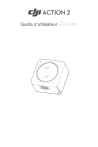
Lien public mis à jour
Le lien public vers votre chat a été mis à jour.